- Настройка безопасности Linux
- Зачем устанавливать vpn на Linux
- Как сменить DNS в Linux
- Как пустить vpn через TOR в Linux
- Настройка firewall в Linux Ubuntu
- Заключение
- Программы для скрытия IP адреса в Ubuntu.
- Как скрыть свой ip ос Linux, анонимный серфинг в интернете
- Настраиваем Linux для скрытия своего ip, анонимного серфинга в интернете.
Настройка безопасности Linux
Не так важно, поставили вы себе Linux, чтобы стать со временем хакером-грозой Пентагона или, напротив, чтобы надежнее защитить свой компьютер от несанкционированного вторжения, вам предстоит изучить несколько несложных настроек и познакомиться с программами, которые помогают шифровать данные и сохранять конфиденциальность при работе в сети. Безопасность операционной системы Linux не вызывает сомнений, однако и при работе с ней вам придется приложить некоторые усилия, чтобы уберечься от злоумышленников. В этой статье мы коснемся некоторых аспектов сетевой безопасности: использования vpn, Tor Browser в Linux, смены DNS-адресов, и расскажем про настройку в Linux firewall.
Зачем устанавливать vpn на Linux
Для пользователей Linux, желающих скрыть IP-адрес, у нас есть отдельная статья, где мы пошагово рассказываем, как установить впн на Linux. Скажем сразу – мы считаем установку vpn обязательным условием безопасности вашего компьютера. Каждый день вы посещаете десятки сайтов, оставляя на них ваши данные, которые становятся доступными администраторам. Имея на руках ваш IP, вам могут как запретить доступ к ресурсам, так и использовать его для проникновения уже на ваш компьютер, если вы чем-то заинтересуете злоумышленников. Большую опасность несет в себе и работа с устройства Linux в незащищенных wi-fi сетях. Никогда не решайте важные финансовые и рабочие вопросы, подключившись к публичному wi-fi без защиты впн-программы!
Интернет-провайдеру тоже ни к чему знать, где вы бываете и что там делаете. Vpn для Linux поможет зашифровать данные и скроет от глаз провайдера посещаемые вами сайты. Таким образом, соединяясь через впн-серверы, вы сможете без проблем заходить даже заблокированные вашим провайдером (к примеру, по запросу Роскомнадзора) интернет-ресурсы. То же и с блокировкой по географическому положению – youtube, Netflix, другие подобные ресурсы очень любят прятать самые интересный контент от неугодных им стран. Но с впн на Linux эти запреты не для вас.
Про установку vpn на Linux читайте здесь, а мы лишь напомним, как включить openvpn на Linux, если он уже установлен, и как отключить, если вы готовы вернуться к своему реальному IP.
Подключаемся к выбранному конфигу openvpn, указав в –config путь до файла конфигурации необходимого сервера:
sudo openvpn —config ./Whoer_Netherlands_nl.ovp n
Чтобы проверить, что IP-адрес сменился, введите:
Вы также можете зайти на сайт whoer.net и проверить ваш IP-адрес и другие параметры безопасности в сети.
Чтобы отключить vpn в Linux:
sudo service openvpn stop
Обратите внимание на то, что vpn-подключение может идти по TCP или UDP-протоколу. О разнице между ними и том, какой выбрать в каком случае, вы можете подробно прочесть здесь, скажем лишь, что UDP немного более быстрый, хоть и не такой надежный. А как отредактировать ваши openvpn-конфиги для Linux и сменить протокол, мы показываем в видео-ролике на ютьюб Меняем TCP на UDP в OpenVPN. Также вы можете при редактировании конфигов отключить некоторые из IP-адресов страны, оставив только необходимые вам. Как это сделать, упоминается в видео Как использовать Whoer VPN в клиенте OpenVPN.
Возможно, вам удобнее будет подключать vpn на Linux через графическое приложение GNOME. Как установить его смотрите в видео Как установить графическое приложение VPN на Linux.
Как сменить DNS в Linux
После того, как вы сменили в Linux IP-адрес, вам нужно произвести замену DNS. О том, что такое DNS, и зачем его менять, можно прочесть в нашей статье или посмотреть видео на нашем youtube-канале Зачем менять DNS. Если кратко – DNS-сервер, к которому подключается ваш компьютер, раскрывает ваше географическое положение, что может привести к блокировкам по геоданным, либо из-за несоответствия IP-данных и DNS-адресов.
Сменить DNS-адрес в Linux системе можно двумя способами. К примеру, вы можете сделать это через интерфейс сетевых подключений: кликайте мышкой на значок сети, выбирайте подключенную сеть и открывайте параметры соединения.
В Настройках сети переходите во вкладку “IPv4”. Далее выбирайте автоматический метод и в поле DNS прописывайте адрес сервера. Адреса быстрых DNS-серверов вы можете найти в нашем блоге в статье Рекомендуемые публичные DNS сервера. Несколько адресов прописываются через запятую.
Если этот способ не сработал, попробуйте сменить DNS через терминал Linux. Как это сделать, мы пошагово рассказываем в видеоролике на нашем канале Как настроить DNS в Linux.
Как пустить vpn через TOR в Linux
TOR Browser совершенно необходим, если вы решили прогуляться по загадочному миру .onion сайтов, но и в качестве безопасного браузера, дающего дополнительный уровень анонимности, TOR для Linux неизменно популярен среди пользователей. Особенно, если настроить одновременное использование TOR с vpn на Linux. Настройка подобной цепочки позволяет на порядок повысить анонимность и конфиденциальность, поскольку скрывает от посещаемых сайтов сам факт использования TOR Browser.
Для браузера TOR Linux – это идеальная операционная система, ведь разработчики браузера рассчитывают прежде всего на продвинутых пользователей, заинтересованных в анонимности и конфиденциальности. Скачать Tor для Linux можно с официального сайта 32-bit (sig) / 64-bit (sig), а как настроить цепочку подключения TOR+VPN мы пошагово показываем в нашем видео Как пустить VPN через TOR на Linux. Здесь вы можете скачать скрипт для подключения впн через TOR. Зарегистрировать для получения бесплатных конфигов Openvpn для Linux можно на этой странице.
Настройка firewall в Linux Ubuntu
Firewall, по-русски называемый межсетевым экраном или брандмауэром, занимает важное место в защите системы Linux. Файрвол Linux это пропускной пункт между внутренней и внешней сетью, в котором происходит контроль и управление входящим и исходящим сетевым трафиком. Правила контроля задаются пользователем в интерфейсе межсетевого экрана: здесь он решает, какие порты открыть и какие соединения разрешить.
Разработчики программ для Linux всерьез озабочены защитой операционной системы от несанкционированных вторжений: для скачивания и установки в дистрибутивы Linux доступны десятки брандмауэров с открытым исходным кодом. Но далеко ходить не нужно: встроенная изначально во всех дистрибутивах Linux файрвол-утилита Iptables отлично минимизирует риск хакерских атак и заражения вирусами. При попытке установления соединений с ПК, утилита обращается к своим правилам для проверки того, является ли соединение разрешенным или его следует запретить. Если по соединению нет информации – оно выполняется по умолчанию. Кроме этого, Iptables поможет выполнить резервное копирование и восстановление с файлами.
Если вдруг файрвола Iptables не обнаружилось в вашем дистрибутиве, или вы хотите обновить утилиту, введите следующую команду:
sudo apt-get install iptables
Iptables – первая линия системы безопасности Linux и любимец сетевых администраторов. Настраивается данный Linux файрвол через командную строку при помощи установленных команд. Проблема в том, что начинающему юзеру процесс контроля за поступлением и отправлением трафика бесчисленными командами iptables может показаться слишком сложным. К счастью, существует интерфейс, специально разработанный для упрощения процесса настройки утилиты Iptables: UFW (Uncomplicated Firewall или по-русски «простой брандмауэр»). Кстати, в Linux Ubuntu UFW встроен также по умолчанию. А если вы его удалили, то можете заново загрузить, введя в консоли:
sudo apt install ufw
Мы пошагово показываем настройку Uncomplicated Firewall Linux в нашем видео Как настроить фаервол в Ubuntu.
Заключение
Это лишь некоторые аспекты безопасного использования устройств с операционной системой Linux, но на первое время вам будет их достаточно, чтобы спокойно пользоваться компьютером и выходить в сеть. Не забывайте также своевременно обновлять программное обеспечение и устанавливайте только сильные пароли – из не менее 8 букв разного регистра, цифр и специальных знаков. Ну и, так как человеческий фактор – обычно самое слабое звено в цепи безопасности, посмотрите наше видео про то, Как хакеры используют Социальную Инженерию.
Читайте наши статьи, подписывайтесь на социальные сети и youtube-канал, и помните, что мы всегда стоит на страже вашей безопасности и конфиденциальности в сети!
Источник
Программы для скрытия IP адреса в Ubuntu.
TorBrowser анонимность в сети.
Автор: admin.

ZenMate для Chrome — бесплатный и быстрый VPN.
Автор: admin.

VPN Browsec — анонимный доступ в Интернет.
Автор: admin.

SecurityKISS — бесплатный VPN сервис.
Автор: admin.

VPNBook — бесплатный VPN сервис без ограничений.
Автор: admin.

Firefox — как браузер для анонимного Интернета.
Автор: admin.

Chromium — как браузер для анонимного Интернета.
Автор: admin.

Источник
Как скрыть свой ip ос Linux, анонимный серфинг в интернете

Tor скрывает ваш настоящий ip обеспечивает анонимное сетевое соединение, которое защищено от прослушивания (в зашифрованном виде ) посредством распределенной сети серверов (многослойных маршрутизаторов), поддерживаемой волонтерами и распределенной по всему миру. Tor защитит вас от анализа интернет соединений, который направлен для того, чтобы узнать какие вы посещаете web сайты.
Tor работает с web браузерами, системами обмена мгновенных сообщений и многими другими приложениями, имеющими протокол TCP. Но у некоторых протоколов и связанных с ними программ можно вытащить какую-нибудь информацию о пользователе. Вот тут и приходит на помощь Privoxy.
Privoxy это web proxy, который позволяет фильтровать интернет-контент, управлять cookies для защиты анонимности в интернете и резать рекламу.
Настраиваем Linux для скрытия своего ip, анонимного серфинга в интернете.
Приступим к непосредственным настройкам этих комбинаций. Для начала установите из репозиториев вашего Linux пакет под названием Privoxy. Далее можно зайти в настройки интернет соединения вашего браузера и указать в настройках прокси сервера следующие данные: адрес 127.0.0.1 в качестве HTTP-прокси и номер порта 8118. У всех браузеров эта настройка находится над вкладкой «сеть».
Теперь с помощью терминала запускаем демон
#/etc/init.d/privoxy start
Starting
privoxy (via systemctl): [ ОК ]
Чтобы получить доступ к интерфейсу Privoxy, пройдите по следующим адресам: http://config.privoxy.org/ или http://p.p./
Заключительный шаг для связки Privoxy и Tor. С помощью любимого текстового редактора нужно отредактировать файл /etc/privoxy/config, раскомментировать следующие строки:
forward 192.168.*.*/ .
forward 10.*.*.*/ .
forward 127.*.*.*/ .
Не забываем запустить Tor через гафический интерфейс vidalia. Вот и все, теперь весь трафик проходящий через Privoxy и Tor замаскирован. На этой странице http://internet.yandex.ru/ вы можете проверить свой левый IP адрес.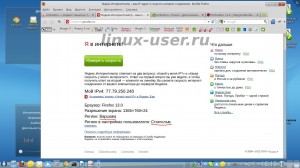
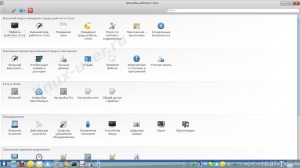

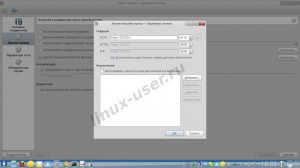
Также эта настройка, которая гарантирует, что все чат-клиенты будут маршрутизировать трафик через Privoxy и Tor.
Эти глобальные настройки существует и в Gnome. Для этого выберете (Gnome 2): Система > Параметры > Сетевая прокси служба, в параметрах прокси заполняем поля.
Для более полной тарификации прочих приложений добавим следующие строки в файл /home/.bashrc или env:
http_proxy=http://127.0.0.1:9050/
HTTP_PROXY=$http_proxy
export http_proxy HTTP_PROXY
Теперь до вас будет тяжело добраться. Спокойной вам жизни.
Источник




